Як налаштувати Гугл Хром? Це перше питання, яке приходить в голову після установки Гугл Хрому. Якщо ви обговорювали питання, чи то сьогодні на сторінках road4me.com. я напишу, як правильно це зробити.
Здавалося б, цей браузер і так простіше нікуди, але і в ньому є такі параметри, зміна яких істотно впливає на поведінку цього браузера.
Основні налаштування
Всі стандартні настройки браузера знаходяться в одному місці, в пункті «Налаштування»:
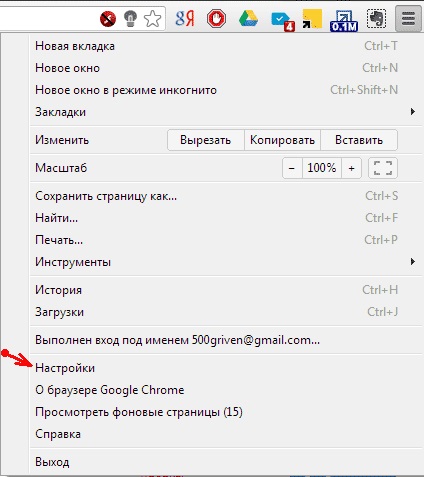
Для себе я вибрав другу опцію, любителі почитати новини оцінять третій варіант, ну а перший варіант підійде тим, хто кожен день починає з чистого аркуша.
2. Після настройки роботи з вкладками необхідно перемістити папку для завантаження файлів на диск, відмінний від системного, наприклад на диск «D». Це робиться з метою не втратити завантажені файли, тоді після переустановлення Windows вони залишаться на комп'ютері.
Для цього потрібно забратися в «Додаткові настройки». Вони з'являються при натисканні на однойменну посилання в низу основних параметрів. Далі необхідно знайти рядок «Завантаження» і натиснути на кнопку «Змінити». Тепер виберіть відповідну папку на диску «D» (приклад) і вкажіть її в якості розташування для завантаження файлів.
3. Тепер можна змінити зовнішній вигляд браузера. На просторах інтернету можна знайти безліч барвистих тим, але якщо вам хочеться створити свою унікальну і неповнорімую тему, то зробити це дуже просто.
Я написав невелику статтю про те, як створити тему для гугл хрому. де описав найпростіший спосіб створення гарної теми. Весь процес створення теми відбувається в три кроки. Вам знадобиться всього кілька якісних картинок і трохи фантазії.
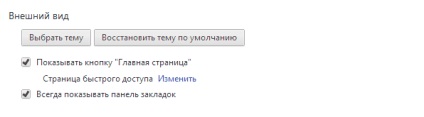
Додаткові налаштування
4. Вибір основної пошукової системи має велике значення. На вибір є найпопулярніші пошукові системи, але вам не важко буде додати власний варіант. Для цього потрібно натиснути на кнопку «Управління пошуковими системами» і додати свій варіант, взявши за приклад інші системи, або навпаки, видалити непотрібні.
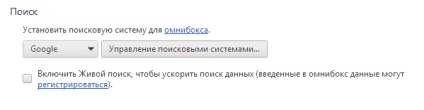
Хочу поділитися з вами одним корисним плагіном для підвищення зручності пошуку - Select Search. Він дозволяє шукати виділений текст максимально швидко, показуючи над ним значки пошукових систем.
Якщо вам цікаво, як налаштувати його під себе, то напишіть це в коментарях, так як цей плагін орієнтований на англомовний інтернет. Буду радий, якщо зможете запропонувати йому альтернативу.
5. Додавання декількох користувачів може стати в нагоді, якщо одним браузером користуються кілька людей. При цьому всі налаштування, аж до плагінів і закладок будуть індивідуальне для кожного користувача. Для цього бажано мати обліковий запис Google і виконати вхід для синхронізації всіх налаштувань.
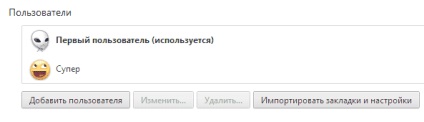
Ось ми і розглянули найголовніші настройки Гугл Хрому. Я не хотів зупинятися на додаткових настройках, кому вони по справжньому потрібні, ті розберуться самі.